Ncstudio是上海维宏科技有限公司推出的一款国内自主开发、自有版权的雕刻机运动控制系统,又名维宏控制系统, 软件基于Microsoft Windows操作系统,充分发挥32位计算和多任务的强大优势,除具有手动、步进、自动和回机械原点功能外,还具有模拟仿真、动态显示跟踪、 Z 轴自动对刀、断点记忆(程序跳段执行)和回转轴加工等特有的功能,可以直接支持 UG 、 MASTERCAM 、 CASMATE 、 Art CAM 、 AUTOCAD 、 CorelDraw 等多种 CAD/CAM 软件生成的 G 代码、 PLT 代码格式和精雕加工( ENG )格式 。
Ncstudio采用标准的Windows风格用户界面,具有操作简便可靠、简单易学的优点,可以与各种三维雕刻机、三维雕铣机一起使用。适用于各种复杂模具加工、广告装潢、切割等行业,有需求的朋友请下载使用。

功能特色
1、基本配置为三个运动轴,并可以进一步扩充
2、数控转台支持
3、自动加工
完整支持 ISO 标准的 G 指令、HP 绘图仪( HP PLT )格式和精雕加工文件(ENG)格式
4、手动功能
既支持通过机床输入设备,如手持设备等操纵机床,也内嵌地支持通过计算机输入设备,如键盘、鼠标完成手动操作
5、增量进给功能
方便用户精确设定进给量,且步长可灵活调整
6、用户数据输入( MDI )功能
用户可以在线输入 G 指令并立即执行
7、高级加工指令
只要简单输入几个参数,就可以完成铣底、勾边等功能
8、单步模式
用户可以把要执行的加工任务设置为单步模式,从而为错误诊断和故障恢复提供了良好的支持
9、断点记忆、跳段执行等高级自动功能
10、保存/恢复工件原点功能
11、进给轴精确回机械原点(参考点)功能
12、自动对刀功能
这些功能为用户加工提供了极大的方便
13、进给倍率在线调整
在加工过程中用户可以随时调整进给倍率。最小到 0 ,相当于暂停加工,最大到 120%
14、高速平滑速度连接特性
在一般的数控系统中,两条 G 指令之间的连接速度通常是一个固定的值,例如等于零或者某一个很小的值。
在新版数控系统中,采用了独有的加工速度自适应预测算法,该算法根据连接速度的大小、方向、最大加速度,以及前向预测功能,自适应地决定当前指令与下一条指令间的衔接速度,不仅大大提高了加工效率(大约从 30% 到 300% ),而且改善了加工性能,消除了留在加工表面的速度振纹
15、三维模拟显示功能
通过简单的操作可以从各个角度观察三维加工结果,从而可以更准确、更直观的对加工结果有所了解
16、仿真功能
可以对加工程序进行快速仿真加工,可以在极短的时间内完成,同时检查加工程序是否出错,加工结果是否满意,并可以准确的计算出实际加工所需要的时间
17、强大、灵活的键盘支持
新版本对键盘操作的支持非常强大。满足了用户在操作过程中的需要
18、日志功能
系统提供了功能强大的日志功能,帮助用户察看详细的加工信息和系统诊断
19、内置的加工文件管理器
用户只要把加工程序文件保存到指定的目录, NCStudio 就可以在一个内置的管理器中管理这些文件。内置的文件编辑器。用户可以随时把加工文件调入编辑器内编辑、修改
20、文件加工信息
通过仿真或者实际加工,文件加工信息窗口可以帮助用户统计文件执行时间、加工范围等重要信息。
21、PCI 总线运动控制卡
Ncstudio安装介绍
NCStudio系统包括软件和运动控制卡两部分,所以,系统的安装也分为两个阶段:软件安装和运动控制卡的安装
1、下载软件压缩包文件,点击“Setup.exe”程序根据提示安装即可,系统自动完成文件复制过程,并且提示立即关闭计算机,请选择立即关闭计算机,如下图所示:

2、在计算机关闭后,开始安装运动控制卡
关闭主机电源,打开计算机的机箱盖,将运动控制卡插入插口形式匹配的扩展槽内,安装运动控制卡时,用手轻按运动控制卡两侧,确保运动控制卡稳固插入槽中,与计算机底板接触良好、可靠,而且不存在摇晃的情况,然后旋紧板卡的紧固螺钉,最后盖好机箱盖。这样运动控制卡的安装就完成了
3、安装好运动控制卡,请重新启动计算机
在您重新启动计算机后, Windows 操作系统就会报告找到新硬件,并自动配置系统,很快这个过程就会结束
4、这时整个NCStudio软件和运动控制卡的安装完成
在桌面上和开始->程序菜单中都有启动NCStudio软件的快捷方式,此时通过相应的快捷方式即可启动NCStudio软件
5、另外,如果您没有按照上述步骤进行安装,如:您在安装软件之前,就插入了运动控制卡,这样计算机启动后会提示您安装运动控制卡的驱动程序。这时,您可取消驱动程序安装过程,然后安装NCStudio软件。重新启动系统后,便会自动完成驱动程序的安装。
更新日志
v5.4.49版本
1、在厂商参数中,增加了主轴参数,支持主轴最高转速、启动(停止)延时
2、完善了对主轴转速控制的支持:主轴转速存储、转速提示
3、在驱动程序(pcimc3a)中,增加了手轮支持
4、在厂商参数画面中,增加了手轮参数
5、把固定对刀块位置参数化
6、在工具条上添加“仿真”按钮
7、在工具条上,增加了“直接定位”功能
8、关闭在转台方式下Y轴限位报警
9、修正了条件指令,使对刀、回机械原点等功能更准确
发表评论
16人参与,7条评论- 第7楼甘肃省定西市移动网友发表于: 2023-03-10 16:36:38
- 很好用1盖楼(回复)
- 第6楼辽宁省营口市电信网友发表于: 2021-12-16 10:17:55
- 非常好用1盖楼(回复)
- 第5楼辽宁省营口市电信网友发表于: 2021-12-16 10:15:48
- 很好用1盖楼(回复)
- 第4楼山东省德州市庆云县电信网友发表于: 2020-05-31 22:14:22
- 谢谢我想用0盖楼(回复)
- 第3楼运营商级NATIP地址网友发表于: 2020-05-17 23:29:49
- 好用的2盖楼(回复)
- 第2楼湖北省武汉市电信网友发表于: 2019-05-12 09:18:34
- 这个版本很好用1盖楼(回复)
- 第1楼广东省茂名市移动网友发表于: 2019-05-04 15:25:57
- 关闭主机电源,打开计算机的机箱盖,将运动控制卡插入插口形式匹配的扩展槽内,安装运动控制卡时,用手轻按运动控制卡两侧,确保运动控制卡稳固插入槽中,与计算机底板接触良好、可靠,而且不存在摇晃的情况,然后旋紧板卡的紧固螺钉,最后盖好机箱盖。这样运动控制卡的安装就完成了 3、安装好运动控制卡,请重新启动计算机 在您重新启动计算机后, Windows 操作系统就会报告找到新硬件,并自动配置系统,很快这个过程就会结束 4、这时整个NCStudio软件和运动控制卡的安装完成 在桌面上和开始->程序菜单中都有启动NCStudio软件的快捷方式,此时通过相应的快捷方式即可启动NCStudio软件 5、另外,如果您没有按照上述步骤进行安装,如:您在安装软件之前,就插入了运动控制卡,这样计算机启动后会提示您安装运动控制卡的驱动程序。这时,您可取消驱动程序安装过程,然后安装NCStudio软件。重新启动系统后,便会自动完成驱动程序的安装。3盖楼(回复)
软件排行榜
热门推荐
 墨刀电脑版 v1.5.0官方版106.43M / 简体中文
墨刀电脑版 v1.5.0官方版106.43M / 简体中文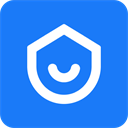 酷家乐电脑版 v12.4.4官方版68.21M / 简体中文
酷家乐电脑版 v12.4.4官方版68.21M / 简体中文 CAXA CAD电子图板2022机械版sp0 v22.0.0.143962.34G / 简体中文
CAXA CAD电子图板2022机械版sp0 v22.0.0.143962.34G / 简体中文 caxacam线切割2023安装包 sp0618.22M / 简体中文
caxacam线切割2023安装包 sp0618.22M / 简体中文 matlab r2023a中文版 22.17G / 简体中文
matlab r2023a中文版 22.17G / 简体中文 Primer Premier(引物设计软件) v6.24127.72M / 英文
Primer Premier(引物设计软件) v6.24127.72M / 英文 autocad2007破解版 附安装教程414.24M / 简体中文
autocad2007破解版 附安装教程414.24M / 简体中文 lighttools(光学建模软件) v8.6官方版687.02M / 简体中文
lighttools(光学建模软件) v8.6官方版687.02M / 简体中文 CUPCAD结构辅助设计软件 for AutoCAD2006 v1.3官方版35.88M / 简体中文
CUPCAD结构辅助设计软件 for AutoCAD2006 v1.3官方版35.88M / 简体中文 EnSight可视化与后期处理软件 v10.1918.9M / 英文
EnSight可视化与后期处理软件 v10.1918.9M / 英文



 墨刀电脑版 v1.5.0官方版
墨刀电脑版 v1.5.0官方版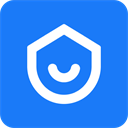 酷家乐电脑版 v12.4.4官方版
酷家乐电脑版 v12.4.4官方版 CAXA CAD电子图板2022机械版sp0 v22.0.0.14396
CAXA CAD电子图板2022机械版sp0 v22.0.0.14396 caxacam线切割2023安装包 sp0
caxacam线切割2023安装包 sp0 matlab r2023a中文版
matlab r2023a中文版  Primer Premier(引物设计软件) v6.24
Primer Premier(引物设计软件) v6.24 autocad2007破解版 附安装教程
autocad2007破解版 附安装教程 lighttools(光学建模软件) v8.6官方版
lighttools(光学建模软件) v8.6官方版 CUPCAD结构辅助设计软件 for AutoCAD2006 v1.3官方版
CUPCAD结构辅助设计软件 for AutoCAD2006 v1.3官方版 EnSight可视化与后期处理软件 v10.1
EnSight可视化与后期处理软件 v10.1 赣公网安备36010602000168号,版权投诉请发邮件到ddooocom#126.com(请将#换成@),我们会尽快处理
赣公网安备36010602000168号,版权投诉请发邮件到ddooocom#126.com(请将#换成@),我们会尽快处理